Economize: canal oficial do CT Ofertas no WhatsApp Entrar
Melhores atalhos do Mac para o Calendário
Por Thiago Furquim | Editado por Bruno Salutes | 11 de Maio de 2021 às 10h40
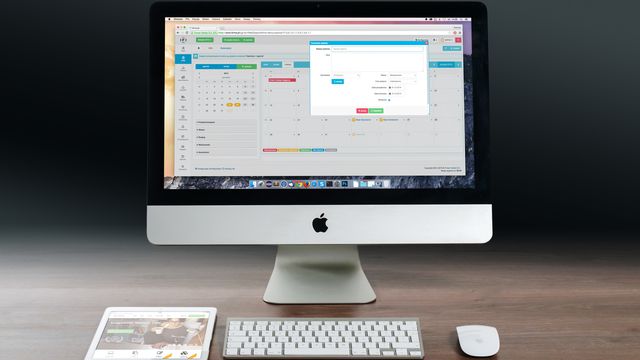
O app de Calendário, para Mac, conta com diversos atalhos que são úteis para dar mais agilidade às tarefas do dia a dia. Eles dão conta de ações simples, como adicionar ou excluir um evento, e também facilitam a navegação pelas funções do aplicativo.
- 7 truques que todo usuário de Mac precisa saber
- Aplicativos essenciais para quem acabou de comprar um Mac novo
- Aprenda a desinstalar programas no seu Mac
Com a prática, você consegue otimizar suas demandas com muito mais rapidez e ver as modificações sincronizadas automaticamente nos seus dispositivos Apple (por uma conta do iCloud).
Abaixo, listamos cada atalho das principais tarefas do Calendário para Mac.
Continua após a publicidade
Atalhos de teclado do Calendário
- Ir para o dia, semana, mês ou ano seguinte: ⌘ Command + Seta para direita
- Ir para o dia, semana, mês ou ano anterior: ⌘ Command + Seta para esquerda
- Ir para a data de hoje: ⌘ Command + T
- Ir para uma data específica: ⌘ Command + ⇧ Shift + + T
- Alternar à visualização por Dia: ⌘ Command + 1
- Alternar à visualização por Semana: ⌘ Command + 2
- Alternar à visualização por Mês: ⌘ Command + 3
- Alternar à visualização por Ano: ⌘ Command + 4
- Mudar à visualização em tela cheia: ⌘ Command + ⌃ Control + F
- Sair do modo de exibição em tela cheia: Esc
- Torne o texto maior: ⌘ Command + Sinal de mais (+)
- Torne o texto menor: ⌘ Command + Sinal de menor (-)
- Atualizar todos os calendários: ⌘ Command + R
- Marcar ou desmarcar a caixa ao lado do calendário escolhido: Barra de espaço(com a lista Calendário aberta)
- Marcar ou desmarcar todas as caixas ao lado dos calendários na lista de calendários: ⌘ Command + clique em qualquer caixa do calendário
- Marcar a caixa de seleção ao lado do calendário escolhido e desmarcar todas as outras caixas de seleção: ⌘ Command + ⌥ Option + clique em qualquer caixa do calendário
- Adicionar um novo grupo de calendários: ⌘ Command + ⇧ Shift + N
- Adicionar um novo calendário assinado: ⌘ Command + ⌥ Option + S
- Imprimir um calendário por dia, semana, mês ou ano: ⌘ Command + P
Atalhos do teclado para eventos
- Adicionar um evento novo: ⌘ Command + N
- Editar o evento selecionado: ⌘ Command + E
- Editar o evento selecionado na janela do inspetor: ⌘ Command + ⌥ Option + I
- Ir para o campo seguinte: Tab (enquanto um evento estiver aberto)
- Ir para o campo anterior: ⇧ Shift + Tab (enquanto um evento estiver aberto)
- Fechar o editor de eventos: Retorno ou Esc (enquanto um evento estiver aberto)
- Selecionar o evento seguinte: Tab
- Selecionar o evento anterior: ⇧ Shift + Tab
- Selecionar o evento seguinte ou anterior: teclas da seta
- Buscar eventos: ⌘ Command + N
- Mover um evento para outro calendário: Clique no evento enquanto mantém a tecla ⌃ Control pressionada e, depois, escolha o calendário no menu de atalhos
- Antecipar o evento selecionado em 15 minutos (em "Dia" ou em "Semana"), antecipar o evento selecionado em uma semana (em "Mês"): ⌘ Command + ⌥ Option + Seta para cima
- Atrasar o evento selecionado em 15 minutos (em "Dia" ou em "Semana"), antecipar o evento selecionado em uma semana (em "Mês"): ⌘ Command + ⌥ Option + Seta para baixo
- Antecipar o evento selecionado em um dia (em "Semana" ou em "Mês"), antecipar o evento selecionado em uma semana (em "Mês"): ⌘ Command + ⌥ Option + Seta para esquerda
- Atrasar o evento selecionado em um dia (em "Semana" ou em "Mês"), antecipar o evento selecionado em uma semana (em "Mês"): ⌘ Command + ⌥ Option + Seta para direita
- Mostrar informações de um calendário ou evento: ⌘ Command + I
- Imprimir os eventos selecionados ou eventos em um intervalo de tempo: ⌘ Command + P
- Mostrar ou ocultar o painel de Disponibilidade: ⌘ Command + ⇧ Shift + A
- Abrir as preferências do Calendário: ⌘ Command + , (vírgula)
Continua após a publicidade
Utilize os atalhos que ajudarão aumentar sua produtividade no Calendário!